Le outil de pinceau intelligent te propose une manière rapide et simple d’éditer tes images. Une large palette de modèles est à ta disposition, te permettant d’obtenir des résultats impressionnants en quelques gestes. Ce guide te conduira à travers les différentes possibilités d’utiliser cet outil pour rendre l’édition d’images beaucoup plus efficace.
Principales conclusions
- L'outil de pinceau intelligent automatise de nombreuses étapes pour faciliter l'édition des images.
- Il existe divers préréglages qui ciblent des problèmes spécifiques, comme le rafraîchissement de la couleur du ciel ou l'éclaircissement des tons de peau.
- Tu peux ajuster la taille et la dureté du pinceau pour obtenir des résultats précis.
- L'outil est idéal pour des ajustements rapides, mais il convient aussi à des retouches détaillées.
Guide étape par étape
Choisir l'outil de pinceau intelligent
Commence par sélectionner l'outil de pinceau intelligent. Tu le trouveras dans la barre d'outils de Photoshop Elements. Une fois sélectionné, un nouveau menu apparaîtra, te proposant différents modèles pour l'édition de tes images.
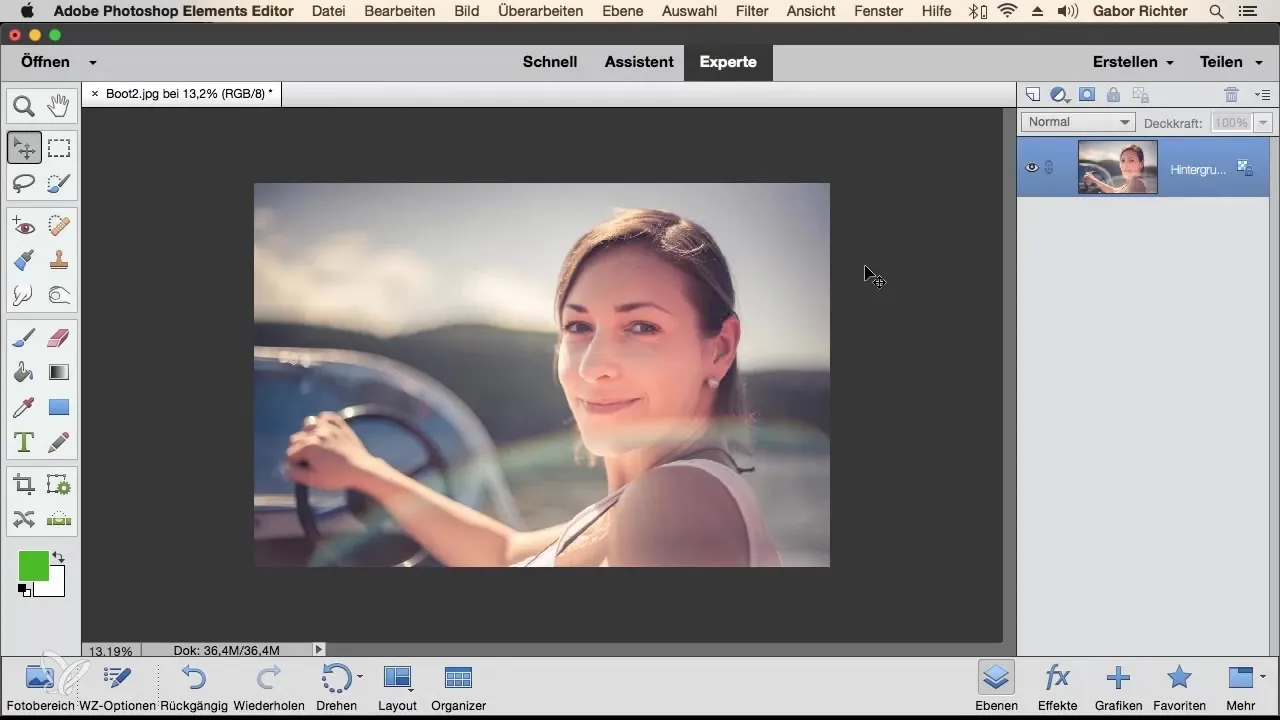
Choisir des préréglages pour l'édition
Si tu as un problème spécifique avec ton image – par exemple, un ciel qui n'est pas assez bleu – tu peux ici choisir le préréglage approprié dans « Préréglages ». Cherche le préréglage « Ciel Bleu » pour travailler précisément sur cette zone.
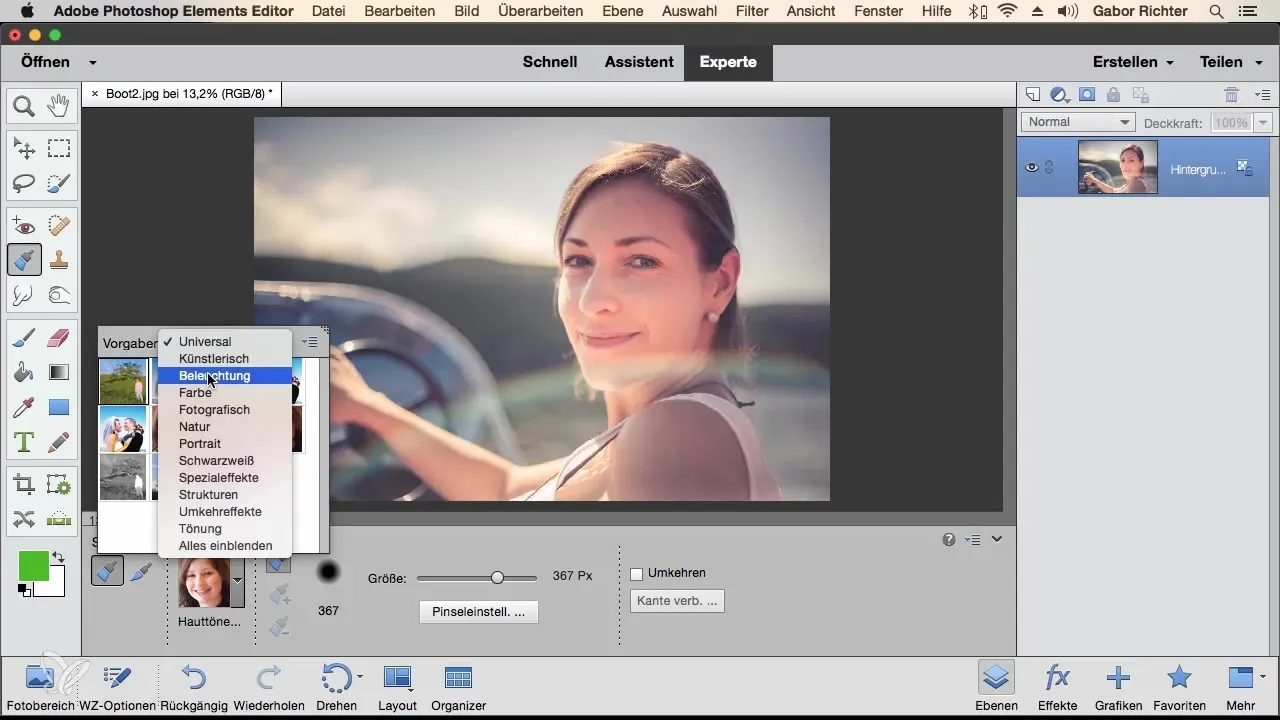
Passer sur les zones concernées
Passes maintenant le pinceau sur les zones de l'image que tu souhaites éditer, dans ce cas, sur le ciel. L'outil de pinceau intelligent crée un calque de réglage avec une correction pour cette zone spécifique, ce qui est une méthode très efficace d’édition d'images.
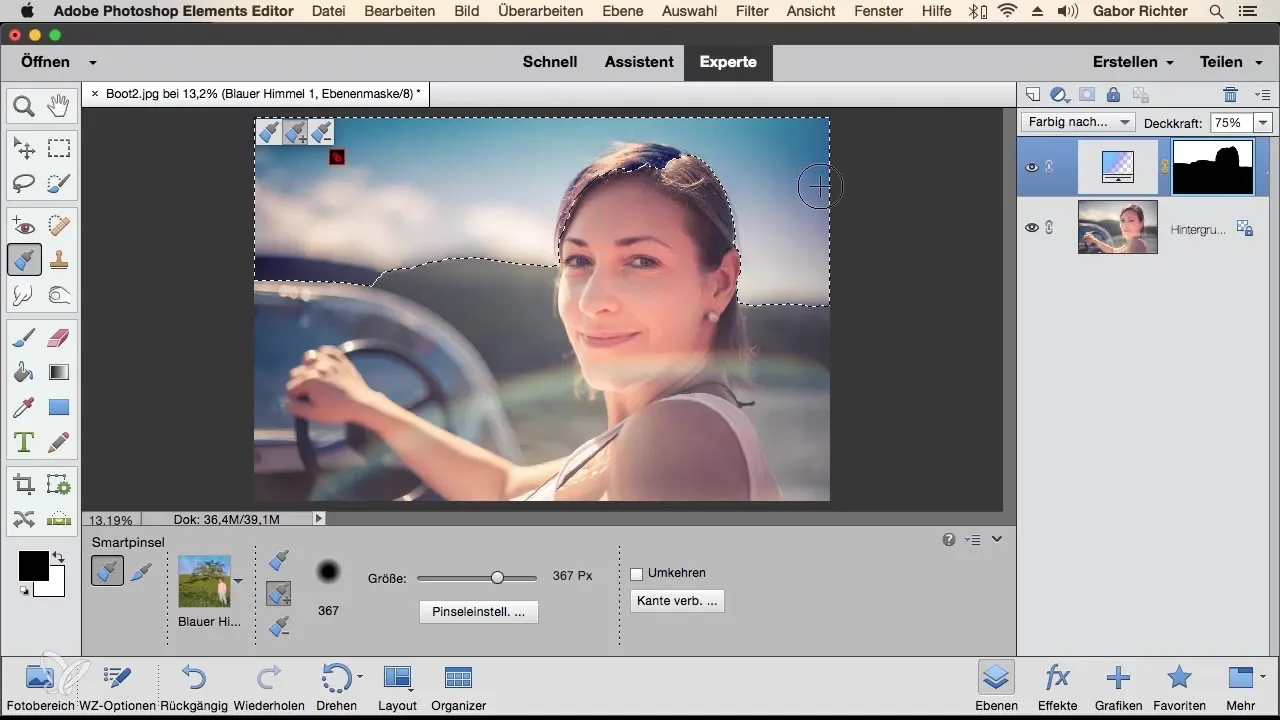
Ajuster la correction
Parfois, il peut arriver que l'ajustement automatique soit trop important. Dans ce cas, tu peux utiliser la touche ALT pour retirer cette zone. En appuyant sur CMD+D, tu désélectionnes. Cela te permet de t'assurer que seuls les effets souhaités sont appliqués.
Éclaircir les tons de peau
Pour un autre exemple, tu souhaites peut-être éclaircir les tons de peau. Sélectionne le préréglage « Éclaircir les tons de peau » dans le menu. Ici aussi, tu as la possibilité d'ajuster la taille du pinceau pour obtenir des résultats plus précis. Une taille d'environ 320 pixels est souvent optimale.
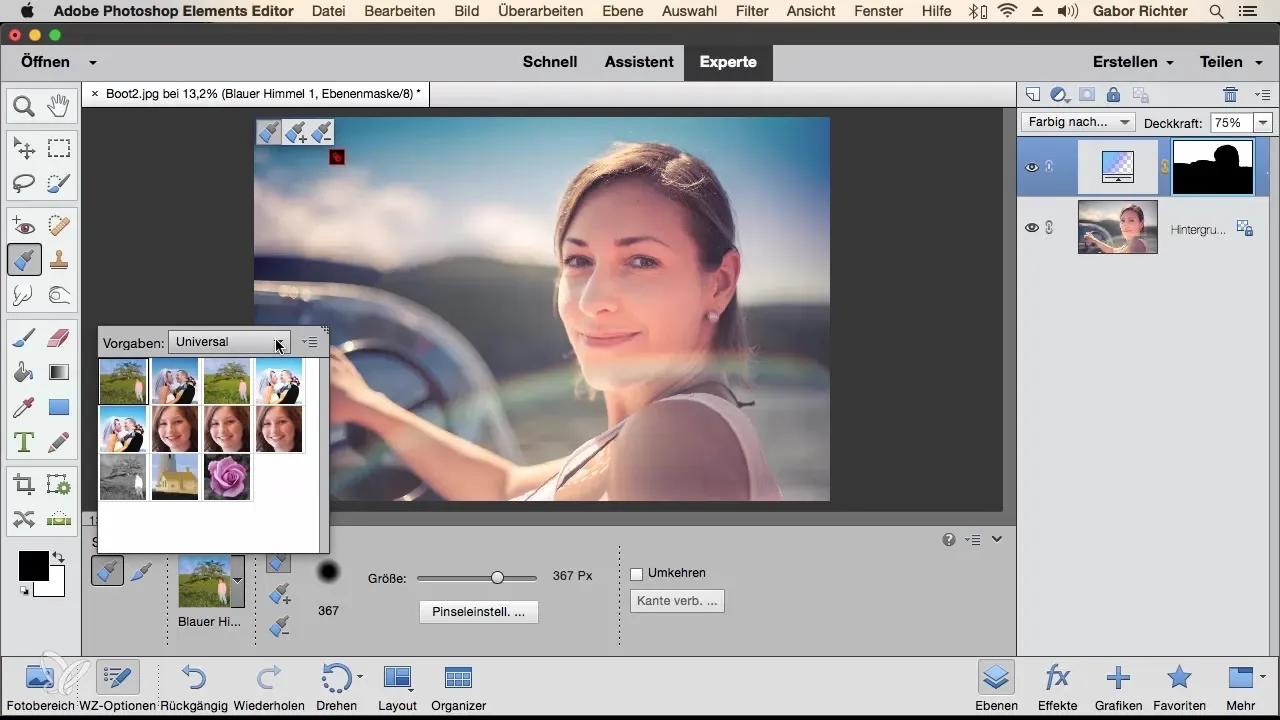
Ajuster la taille et la dureté du pinceau
Assure-toi que la dureté du pinceau n'est pas trop élevée. Des bords plus doux aident à obtenir un effet plus naturel. Passe maintenant doucement sur les traits du visage pour éclaircir les tons de peau. L'outil fonctionne de manière similaire à l'outil de sélection rapide.
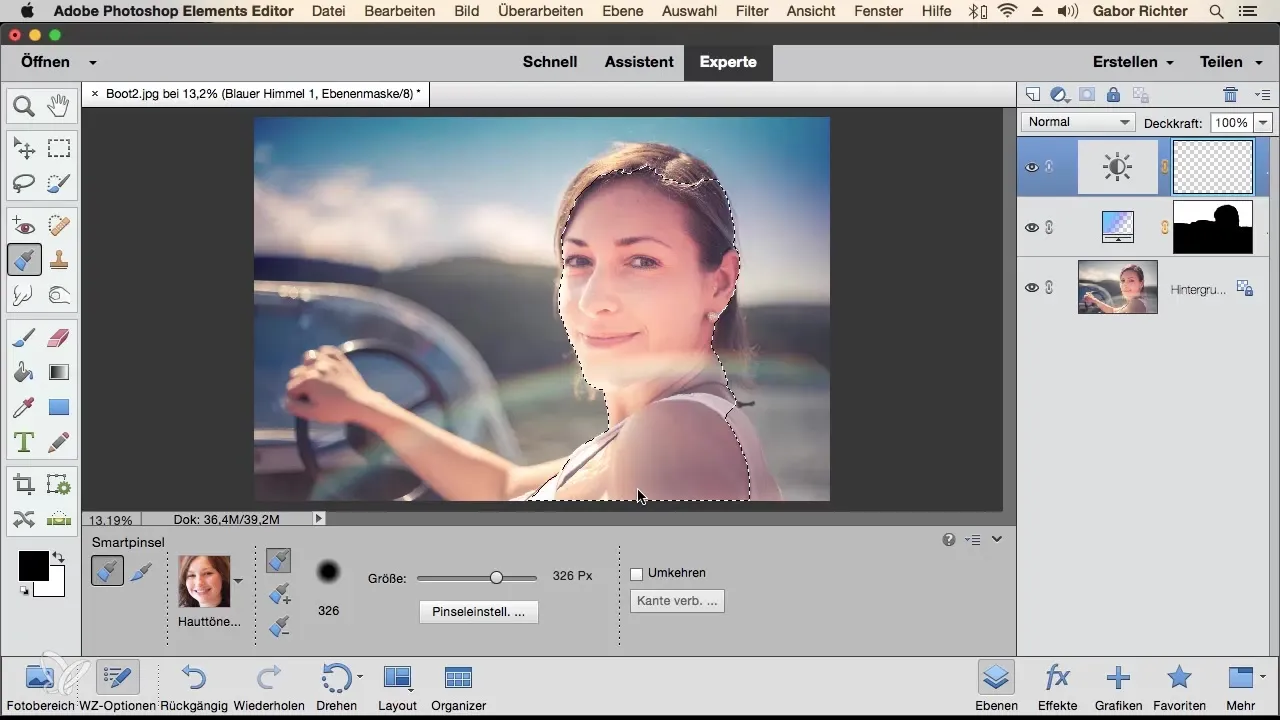
Comparer les résultats des images
Après l'édition, tu devrais comparer ton image avec l'original. Tu devrais voir une différence nette entre l'image avant l'édition et le résultat que tu as obtenu avec le pinceau intelligent.
Effectuer un ajustement manuel
Si la sélection automatique du pinceau intelligent ne correspond pas à tes attentes, tu peux également l'ajuster manuellement. Supprime le calque de réglage créé et sélectionne le pinceau intelligent détail pour effectuer un nouveau choix.
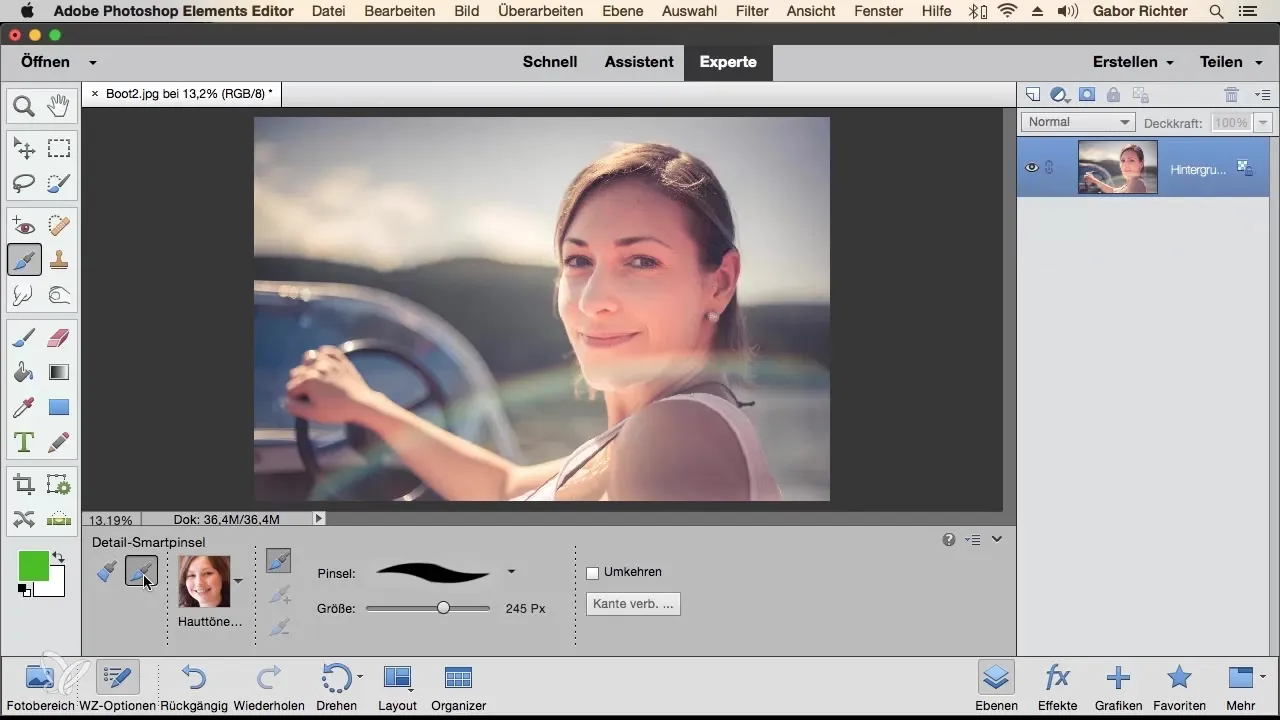
Effectuer des ajustements plus précis
Avec le pinceau intelligent détail, tu dois travailler de manière plus précise, car il ne fait pas de sélections automatiques de contours. Tu dois dessiner directement dans la zone souhaitée. Cela nécessite plus de temps, mais offre une plus grande précision lors de l'édition.
Faire attention aux contours
Il est recommandé de faire particulièrement attention aux contours lors de l'utilisation du pinceau intelligent détail, afin d'éviter des effets indésirables. Même si cela prend un peu plus de temps, cela te permet d'effectuer des ajustements plus précis.
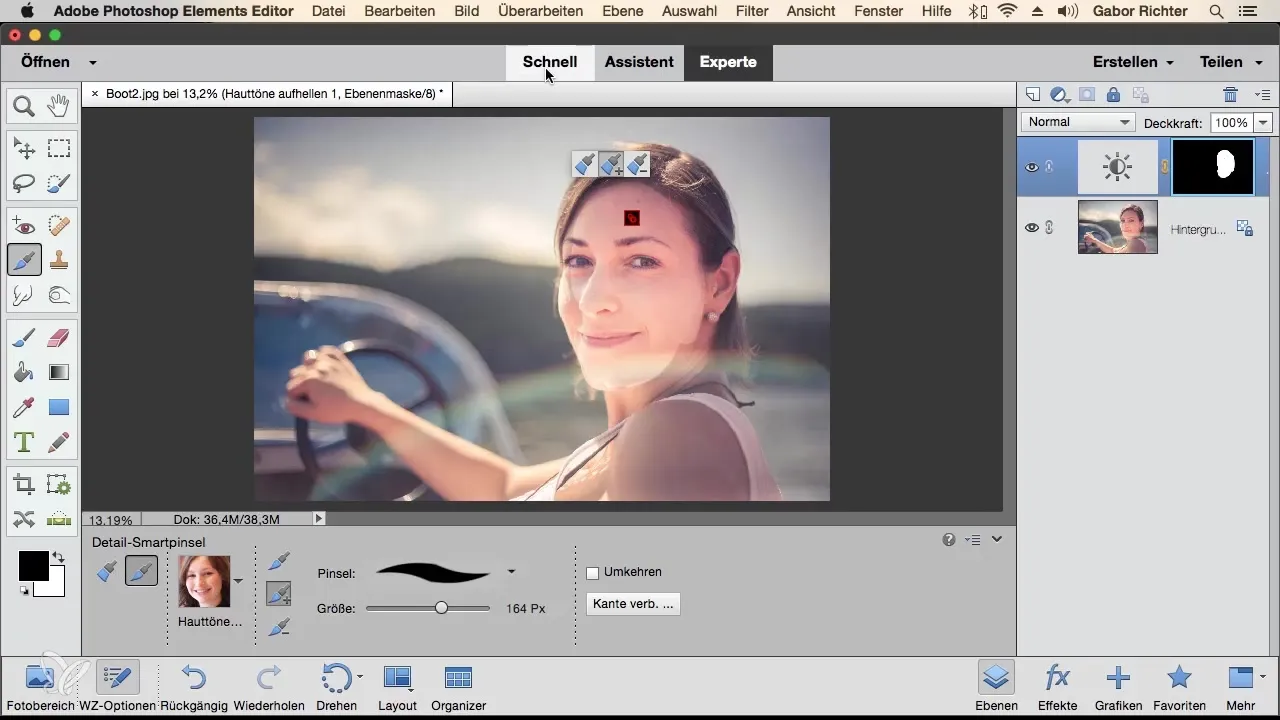
Avantages du pinceau intelligent
Au cours de l'édition, tu constateras que l'outil de pinceau intelligent offre une excellente alternative pour des ajustements rapides. Tu as la liberté de travailler avec des préréglages conçus pour des problèmes spécifiques et tu peux obtenir des résultats impressionnants en un simple coup de pinceau sur les zones désirées.
Résumé - Guide sur le pinceau intelligent dans Photoshop Elements
Tu as maintenant appris tous les étapes de base pour utiliser efficacement l'outil de pinceau intelligent. De la sélection des préréglages à diverses possibilités d'ajustement en passant par une édition détaillée – avec ces techniques, tu seras en mesure d'optimiser rapidement et efficacement tes images.
Questions fréquentes
Comment fonctionne l'outil de pinceau intelligent ?L'outil de pinceau intelligent automatise l'édition d'images grâce à différents préréglages ciblant des problèmes spécifiques.
Quels préréglages existent ?Il existe des préréglages comme « Ciel Bleu » et « Éclaircir les tons de peau » pour effectuer des ajustements spécifiques.
Puis-je ajuster la taille du pinceau ?Oui, la taille du pinceau peut être ajustée dans les paramètres du pinceau intelligent pour obtenir des résultats plus précis.
Dois-je faire attention aux contours lors de l'édition ?Oui, surtout avec le pinceau intelligent détail, il est important de bien respecter les contours pour éviter des effets indésirables.
À quoi sert la touche ALT ?Avec la touche ALT, tu peux retirer des zones si l'ajustement automatique était trop fort.


